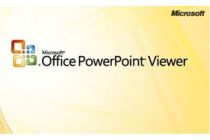Como reproducir un sonido en Powerpoint
En PowerPoint podemos crear presentaciones con audio para reforzar el significado del contenido y así darle un mayor impacto al trabajo expuesto.
Cuando creamos presentaciones en PowerPoint podemos incluirle sonidos y música, así haremos mucho mas ameno el trabajo e incluso podemos darle un significado mas importante a lo que estamos explicando.
Para reproducir un sonido en PowerPoint tendremos que hacer clic en "Insertar - Películas y sonidos". Allí podremos escoger reproducir un archivo que tengamos en nuestra computadora, seleccionar uno del CD, de la galería multimedia, etc.
También te puede interesar...
Como pasar una presentación de Powerpoint a Flash
Una vez seleccionado aparecerá un icono de sonido en la diapositiva que nos indicará que la misma tiene un archivo de sonido. Para configurarlo debemos hacer clic derecho sobre ese icono y luego "Personalizar animación". A la derecha se abrirá un panel donde encontraremos en un campo el nombre del archivo de audio que añadimos (ver imagen 1). Hacemos clic con el botón derecho sobre ese nombre y luego "Opciones de efectos". Se abrirá una ventana con varias opciones para hacer las siguientes configuraciones:
Imagen: 2
Reproducir un sonido continuamente:
Hacemos clic en la ficha Efecto, en Detener la reproducción clic en Después de y, a continuación, seleccionamos el número total de diapositivas en las que debe reproducirse el archivo.
Ocultar el icono de sonido
En la ficha "Configuración de sonido", activamos la casilla de verificación Ocultar durante la presentación.
Seleccionar el inicio y detención del sonido
En la ficha "Efecto" en "iniciar reproducción":
Para seleccionar cuando detener la reproducción:
También te puede interesar...
Cómo elegir audio y video en presentaciones de PowerPoint
Nota: Para las dos últimas opciones, la duración del sonido debe ser igual que los tiempos de presentación especificados de las diapositivas. Podemos ver la duración del archivo de sonido en la ficha Configuración de sonido, en Información.